AI Render propose plusieurs façons de générer ou d'affiner une image.
Consignes textuelles
Les consignes textuelles sont le moyen le plus courant de générer des images avec AI Render. Elles vous permettent de décrire le type d'image que vous souhaitez voir générer. Pour commencer, cliquez sur l'outil Consigne (![]() ) pour saisir une consigne textuelle. Ce que vous tapez devient une consigne textuelle qui génère une image à l'aide de la fenêtre d'affichage du modèle ou une image générée qui s'affiche dans la fenêtre AI Render.
) pour saisir une consigne textuelle. Ce que vous tapez devient une consigne textuelle qui génère une image à l'aide de la fenêtre d'affichage du modèle ou une image générée qui s'affiche dans la fenêtre AI Render.
Dans AI Render, l'outil Consigne textuelle est activé avec le préréglage Auto par défaut. Auto inclut une consigne de base qui vous permet de produire une image photoréaliste à partir de la vue actuelle de votre modèle. Vous pouvez ensuite ajouter des consignes supplémentaires dans la zone de texte prévue à cet effet. Pour passer à un autre préréglage ou ajuster les paramètres, cliquez sur Paramètres (![]() ). Cette rubrique contient les sections suivantes :
). Cette rubrique contient les sections suivantes :
- Presets (Préréglages) : sélectionnez Auto ou l'une des consignes prédéfinies de SketchUp pour générer une image dont l'apparence est prédéfinie. Pour plus d'informations sur son fonctionnement, consultez Consignes prédéfinies.
- Add a Reference Image (Ajouter une image de référence) : cette option n'est disponible que dans le préréglage « No Style (Aucun style) ». Cliquez sur cette option pour ouvrir le navigateur de fichiers de votre appareil et sélectionner un fichier .jpg ou .png.
- Additional Settings (Paramètres supplémentaires) : certains paramètres supplémentaires n'apparaissent que pour certains préréglages. Les options disponibles sont les suivantes :
- Negative Prompt (Consigne négative) : saisissez un texte qui fonctionne à l'inverse d'une consigne, en décrivant ce que vous NE VOULEZ PAS qu'AI Render inclue lors de la génération d'une image.
- Maintain Seed (Conserver l'image d'origine) : activez cette option pour limiter le caractère aléatoire de la génération d'images par AI Render. Lorsque cette option est sélectionnée, la même consigne génère toujours le même résultat.
- Respect Model Geometry (Respecter la géométrie du modèle) : curseur permettant de contrôler la quantité de géométrie originale qu'AI Render est autorisé à modifier. Si la valeur est 0, AI Render ne respecte que la consigne textuelle et toute géométrie peut être modifiée. Avec la valeur maximale de 1, AI Render ne génère que des images qui respectent la géométrie d'origine et ne la modifient pas.
- Prompt Influence (Influence de la consigne) : contrôle l'influence de la consigne textuelle saisie sur l'image générée par AI Render. Les valeurs basses ne tiennent pas compte de la consigne, tandis que les valeurs élevées privilégient la consigne par rapport au modèle.
Effacer
L'outil Eraser (Effacer) (![]() ) d'AI Render vous permet de sélectionner une zone dans votre fenêtre d'affichage et de la supprimer en créant un masque. C'est un excellent moyen de supprimer des entités indésirables de vos rendus sans modifier la géométrie de votre modèle.
) d'AI Render vous permet de sélectionner une zone dans votre fenêtre d'affichage et de la supprimer en créant un masque. C'est un excellent moyen de supprimer des entités indésirables de vos rendus sans modifier la géométrie de votre modèle.
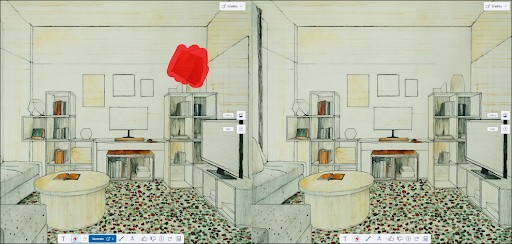
Après avoir activé l'outil Effacer, vous pouvez cliquer sur l'icône Paramètres (![]() ) pour accéder à deux options de dessin :
) pour accéder à deux options de dessin :
- Mode Brush (Pinceau) : en mode Pinceau, vous pouvez choisir un diamètre pour votre pinceau virtuel, puis colorier la zone que vous souhaitez effacer. Le mode Pinceau est activé par défaut.
- Mode Lasso : semblable à l'outil Sélectionner de SketchUp, vous pouvez encercler la zone que vous souhaitez effacer.
Le fait d'inclure une zone légèrement plus large que celle que vous souhaitez modifier peut contribuer à améliorer les résultats en donnant davantage de contexte. Après avoir dessiné sur une zone, cliquez sur Generate (Générer). AI Render génère les résultats dans la galerie. Si vous quittez l'outil et que vous y revenez, votre sélection sera conservée. Vous pouvez effacer le masque créé par l'outil Effacer en cliquant sur Clear and Reset (Effacer et réinitialiser).
Colorier
L'outil Colorier (![]() ) vous permet de générer un masque dans une zone spécifique en fonction des consignes que vous créez.
) vous permet de générer un masque dans une zone spécifique en fonction des consignes que vous créez.
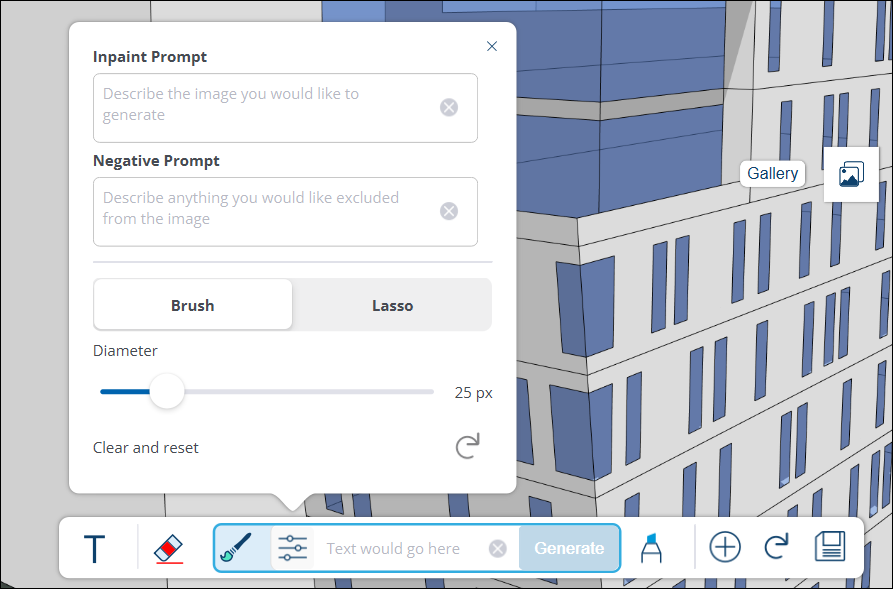
Dans les paramètres de l'outil Colorier (![]() ), vous pouvez ajouter une consigne négative ou passer du mode Pinceau (Brush) au mode Lasso. Le fait d'inclure une zone légèrement plus large que celle que vous souhaitez modifier peut contribuer à améliorer les résultats en donnant davantage de contexte. Après avoir sélectionné une zone et une consigne, cliquez sur Generate (Générer). AI Render génère les résultats dans votre galerie. Si vous quittez l'outil et que vous y revenez, votre sélection sera conservée. Vous pouvez effacer le masque créé par l'outil Colorier en cliquant sur Clear and Reset (Effacer et réinitialiser).
), vous pouvez ajouter une consigne négative ou passer du mode Pinceau (Brush) au mode Lasso. Le fait d'inclure une zone légèrement plus large que celle que vous souhaitez modifier peut contribuer à améliorer les résultats en donnant davantage de contexte. Après avoir sélectionné une zone et une consigne, cliquez sur Generate (Générer). AI Render génère les résultats dans votre galerie. Si vous quittez l'outil et que vous y revenez, votre sélection sera conservée. Vous pouvez effacer le masque créé par l'outil Colorier en cliquant sur Clear and Reset (Effacer et réinitialiser).
Après l'utilisation de l'outil Paint (Colorier) pour générer une image, AI Render revient à l'outil Text (Texte) par défaut. Vous pouvez toujours accéder aux masques que vous avez créés en sélectionnant à nouveau l'outil Paint (Colorier).
Croquis
L'outil Sketch (Croquis) (![]() ) vous permet d'ajouter un élément à votre rendu en fonction de ce que vous dessinez et d'une consigne que vous créez.
) vous permet d'ajouter un élément à votre rendu en fonction de ce que vous dessinez et d'une consigne que vous créez.
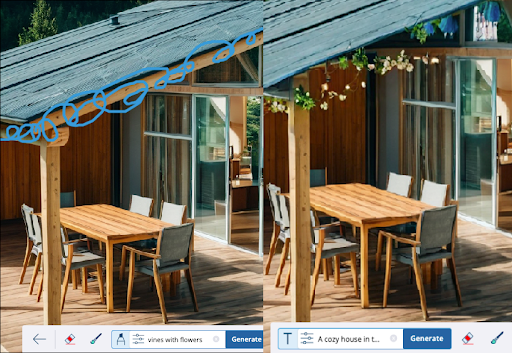
Vous pouvez ajouter une consigne régulière ou négative et ajuster le diamètre des lignes que vous dessinez. Cliquez sur Generate (Générer) pour créer un rendu à partir de l'image dessinée et de vos consignes. Si vous quittez l'outil et que vous y revenez, votre sélection sera conservée. Vous pouvez effacer vos ajouts en cliquant sur Clear and Reset (Effacer et réinitialiser).
Après l'utilisation de l'outil Sketch (Croquis) pour générer un rendu, AI Render revient à l'outil Text (Texte) par défaut. Vous pouvez toujours accéder aux masques que vous avez créés en sélectionnant à nouveau l'outil Sketch (Croquis).